Nếu hệ thống Ubuntu của bạn từ chối kết nối Wi-Fi, bạn không phải là người duy nhất. Các vấn đề về không dây là một trong những nỗi thất vọng phổ biến nhất mà người dùng Linux chúng ta phải đối mặt. Dù Wi-Fi không hiển thị, liên tục ngắt kết nối hay không thể kết nối, có nhiều cách để bạn có thể khắc phục sự cố và giải quyết vấn đề.
Bài viết này sẽ đi sâu vào các giải pháp phổ biến và hiệu quả nhất để bạn có thể nhanh chóng đưa hệ thống Ubuntu của mình trở lại trực tuyến. Đây không phải là tất cả các giải pháp có thể có cho vấn đề Wi-Fi trên Ubuntu, nhưng chúng là một khởi đầu tuyệt vời. Nếu không có gì hiệu quả, bạn có thể cần tìm hiểu sâu hơn về khả năng tương thích phần cứng, cập nhật kernel hoặc các bước xử lý sự cố nâng cao hơn.
Kiểm Tra Card Wi-Fi Có Được Nhận Diện Trên Ubuntu
Trước khi điều chỉnh cài đặt mạng hoặc cài đặt driver, hãy kiểm tra xem Ubuntu có phát hiện phần cứng Wi-Fi của bạn hay không.
Nếu bạn đang sử dụng card mạng không dây tích hợp, hãy mở Terminal và chạy lệnh sau:
lshw -C networkLệnh này sẽ liệt kê thông tin chi tiết về tất cả các giao diện mạng, bao gồm card Wi-Fi của bạn. Hãy tìm một mục có mô tả hoặc tên sản phẩm liên quan đến “wireless” hoặc “Wi-Fi”.
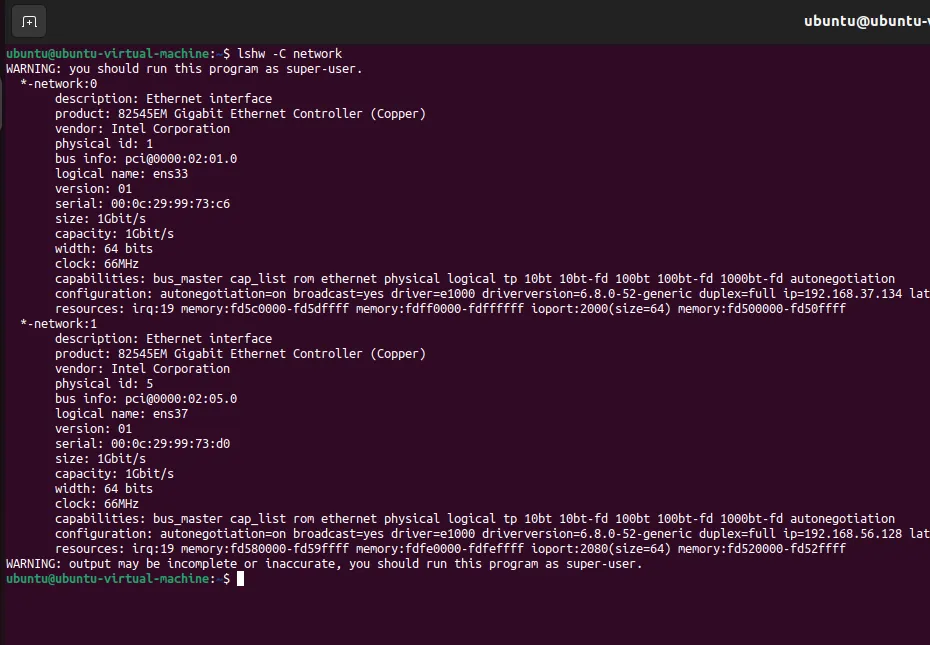 Kiểm tra card mạng Wi-Fi trên Ubuntu với lệnh lshw -C network
Kiểm tra card mạng Wi-Fi trên Ubuntu với lệnh lshw -C network
Đối với các bộ điều hợp Wi-Fi USB, hãy kiểm tra xem Ubuntu có phát hiện thiết bị bằng cách chạy lệnh:
lsusbLệnh lsusb sẽ hiển thị danh sách tất cả các thiết bị USB được kết nối với hệ thống. Hãy tìm tên nhà sản xuất hoặc tên sản phẩm của bộ điều hợp Wi-Fi USB của bạn trong danh sách này.
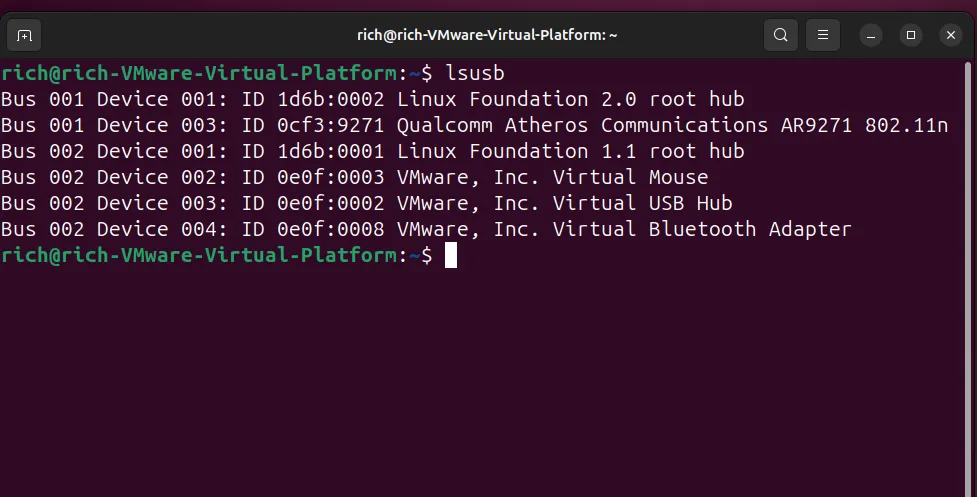 Danh sách thiết bị USB trên Ubuntu với lệnh lsusb
Danh sách thiết bị USB trên Ubuntu với lệnh lsusb
Nếu bộ điều hợp của bạn xuất hiện trong danh sách nhưng không hoạt động, vấn đề có thể liên quan đến driver. Nếu nó không hiển thị, Ubuntu có thể không nhận ra phần cứng. Đối với bộ điều hợp USB, hãy thử rút ra và cắm lại, đồng thời thử các cổng USB khác. Đối với các card tích hợp (PCIe, v.v.), hãy tắt máy tính, cẩn thận mở vỏ máy (nếu bạn tự tin) và đảm bảo card được gắn chặt vào khe cắm của nó.
Khởi Động Lại Dịch Vụ Mạng (NetworkManager)
Việc khởi động lại dịch vụ NetworkManager có thể giải quyết nhiều vấn đề kết nối. NetworkManager là một daemon hệ thống quản lý các kết nối mạng trên Linux.
Mở Terminal và chạy lệnh sau để khởi động lại dịch vụ này:
sudo systemctl restart NetworkManagerSau khi dịch vụ khởi động lại, hãy thử kết nối lại Wi-Fi. Nếu vấn đề vẫn tiếp diễn, hãy khởi động lại hệ thống của bạn để áp dụng các thay đổi hoàn toàn.
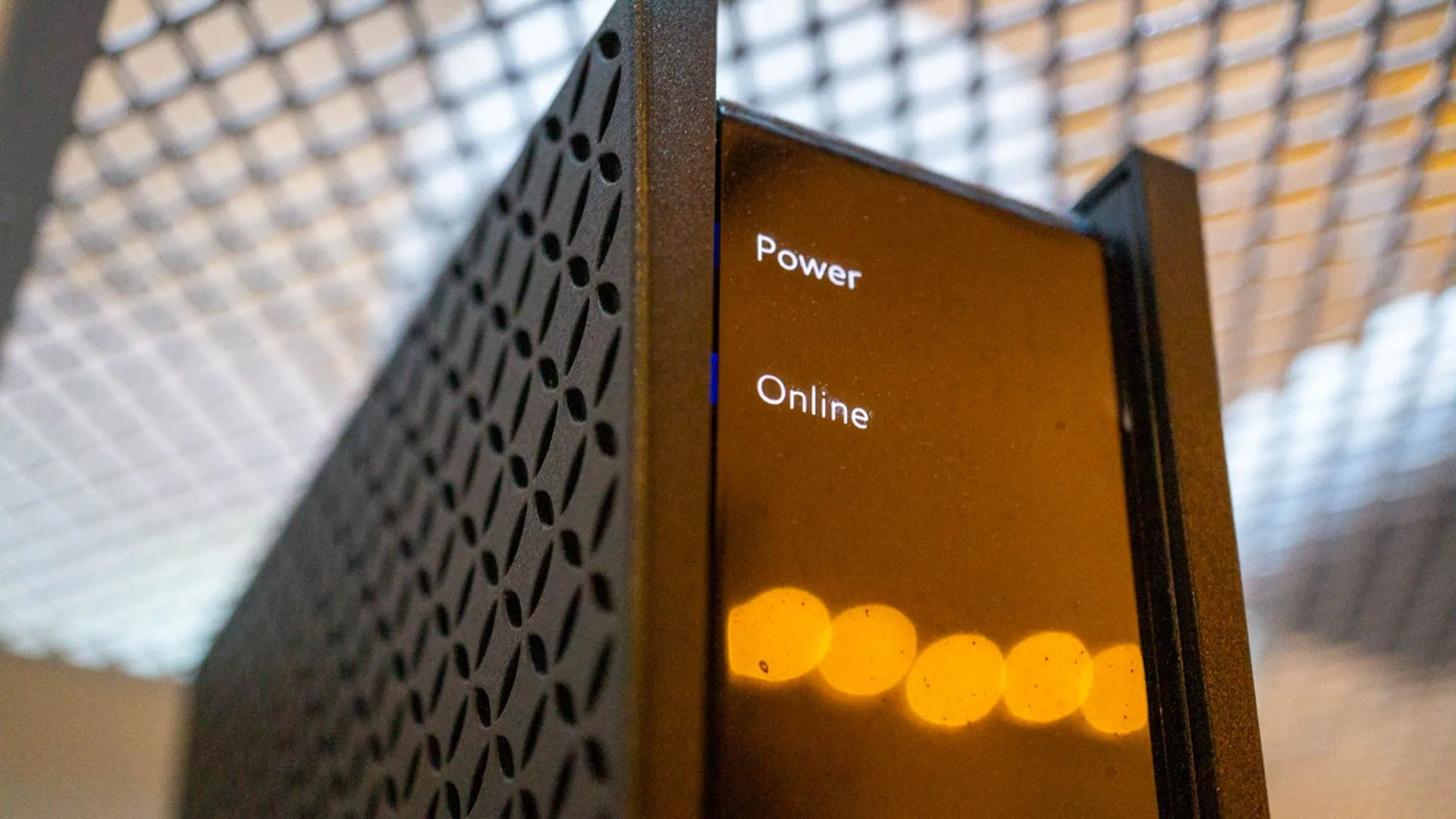 Modem mạng đang hoạt động ổn định
Modem mạng đang hoạt động ổn định
Cài Đặt Driver Wi-Fi Bị Thiếu Cho Ubuntu
Nếu Ubuntu không phát hiện card Wi-Fi tích hợp hoặc bộ điều hợp ngoài của bạn, việc cài đặt đúng driver có thể khắc phục vấn đề.
Để kiểm tra các driver có sẵn cho phần cứng của bạn, hãy chạy:
ubuntu-drivers devicesNếu một driver được liệt kê là “recommended” hoặc “proprietary”, bạn có thể cài đặt nó. Ví dụ, để cài đặt driver cho bộ điều hợp Broadcom, bạn có thể sử dụng lệnh:
sudo apt install firmware-b43-installerLệnh này dành cho bộ điều hợp Broadcom, nhưng các card Wi-Fi khác có thể yêu cầu các gói khác nhau. Nếu bạn đang sử dụng bộ điều hợp Wi-Fi USB, hãy tìm kiếm kiểu bộ điều hợp của bạn cùng với “Ubuntu driver” để tìm các bước cài đặt chính xác. Một số bộ điều hợp USB yêu cầu các driver của bên thứ ba cần được cài đặt thủ công.
Ví dụ, nếu bộ điều hợp USB của bạn sử dụng chipset Realtek, bạn có thể cần cài đặt các driver bổ sung bằng lệnh:
sudo apt install rtl8821ce-dkmsNếu Ubuntu vẫn không nhận ra bộ điều hợp của bạn sau khi cài đặt driver, hãy rút nó ra và cắm lại, hoặc khởi động lại hệ thống.
Đảm Bảo Wi-Fi Không Bị Khóa Bởi Hệ Thống
Ubuntu bao gồm một công cụ có tên rfkill, có thể chặn và bỏ chặn các thiết bị không dây ở cấp độ phần mềm (soft block) hoặc phần cứng (hard block).
Để kiểm tra xem Wi-Fi có bị vô hiệu hóa hay không, hãy chạy:
rfkill listNếu kết quả hiển thị “soft blocked” hoặc “hard blocked”, hệ thống đang ngăn bộ điều hợp hoạt động. Hãy bỏ chặn nó bằng cách chạy:
sudo rfkill unblock wifiNếu nút bật/tắt Wi-Fi trong cài đặt hệ thống của bạn vẫn bị xám, hãy khởi động lại máy tính để áp dụng thay đổi.
Xử Lý Lỗi Mạng Wi-Fi Bị Ẩn Hoặc Không Hiện
Nếu mạng Wi-Fi của bạn không hiển thị, hãy kiểm tra xem bộ điều hợp có được bật và đang quét đúng cách không.
Chạy lệnh sau sẽ xác nhận Wi-Fi có được bật hay không:
nmcli radio wifiNếu kết quả hiển thị “disabled” hoặc “off”, hãy bật lại bằng lệnh:
nmcli radio wifi onĐối với bộ điều hợp USB, việc rút thiết bị ra và cắm lại có thể buộc Ubuntu phải quét lại các mạng. Nếu mạng của bạn vẫn không xuất hiện, hãy khởi động lại bộ định tuyến của bạn hoặc di chuyển lại gần hơn để loại trừ các vấn đề về cường độ tín hiệu.
Khắc Phục Wi-Fi Chậm Hoặc Mất Kết Nối Thường Xuyên
Nếu Wi-Fi của bạn chậm hoặc liên tục bị ngắt kết nối, việc chuyển đổi máy chủ DNS có thể giúp ích đáng kể.
Để thay đổi cài đặt DNS cho một kết nối Wi-Fi cụ thể, hãy mở Cài đặt (Settings), đi tới Wi-Fi, và nhấp vào biểu tượng bánh răng bên cạnh mạng bạn đang kết nối. Chuyển sang tab IPv4, tắt “Tự động” (Automatic) dưới phần DNS, và nhập 8.8.8.8, 8.8.4.4 cho Google DNS hoặc 1.1.1.1, 1.0.0.1 cho DNS của Cloudflare. Nhấp Lưu (Save), sau đó ngắt kết nối và kết nối lại để áp dụng các thay đổi.
Để thay đổi DNS trên toàn hệ thống, hãy mở tệp cấu hình systemd-resolved trong Vim:
sudo vim /etc/systemd/resolved.confCuộn xuống phần [Resolve]. Bạn sẽ thấy một phần trông như sau:
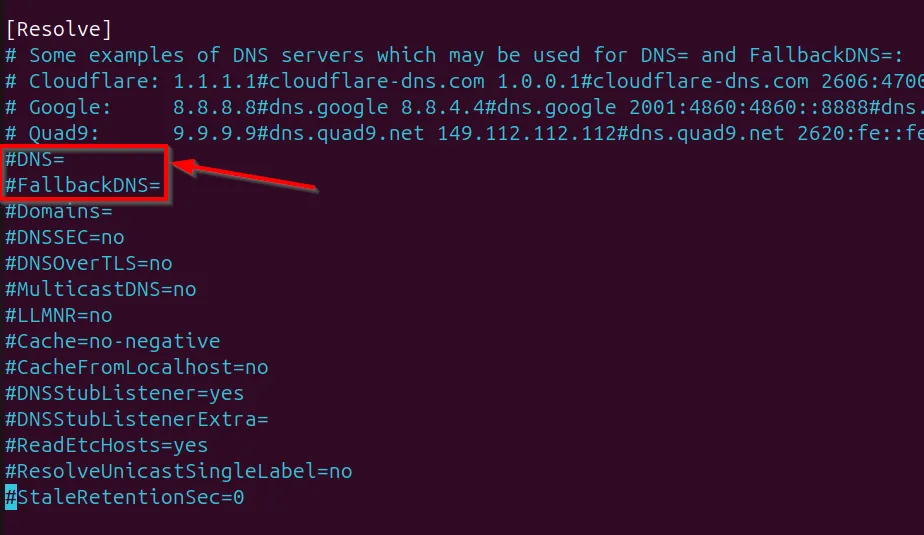 Cấu hình DNS trong file systemd-resolved.conf trên Ubuntu
Cấu hình DNS trong file systemd-resolved.conf trên Ubuntu
Theo mặc định, các dòng DNS= và FallbackDNS= được chú thích bằng #, có nghĩa là chúng không hoạt động.
Bỏ chú thích các dòng bằng cách xóa # ở đầu mỗi dòng.
Nhập các máy chủ DNS ưa thích. Ví dụ, để sử dụng Google DNS và Cloudflare DNS, hãy sửa đổi các dòng như sau:
DNS=8.8.8.8 8.8.4.4
FallbackDNS=1.1.1.1 1.0.0.1Lưu và thoát Vim bằng cách nhấn Esc, gõ :wq, và nhấn Enter. Khởi động lại systemd-resolved để áp dụng các thay đổi:
sudo systemctl restart systemd-resolvedXác minh cài đặt DNS mới:
resolvectl statusSau khi thực hiện các thay đổi này, Ubuntu sẽ sử dụng cài đặt DNS tùy chỉnh của bạn một cách nhất quán.
 Người dùng cắm cáp Ethernet vào bộ định tuyến Netgear Nighthawk MK93S Tri-Band Mesh Wifi 6E
Người dùng cắm cáp Ethernet vào bộ định tuyến Netgear Nighthawk MK93S Tri-Band Mesh Wifi 6E
Đặt Lại Cài Đặt Mạng Của Ubuntu
Nếu không có giải pháp nào trong số này hiệu quả, việc đặt lại cài đặt mạng của Ubuntu có thể giúp ích. Xóa các cấu hình mạng cũ và khởi động lại dịch vụ NetworkManager có thể giải quyết các vấn đề kết nối dai dẳng.
Chạy các lệnh sau:
sudo rm /etc/NetworkManager/system-connections/*
sudo systemctl restart NetworkManagerLệnh này sẽ xóa tất cả các cấu hình mạng đã lưu, vì vậy bạn sẽ cần kết nối lại với Wi-Fi và nhập lại mật khẩu.
Các vấn đề về Wi-Fi trên Ubuntu có thể gây khó chịu, nhưng hầu hết các vấn đề đều có giải pháp. Nếu card Wi-Fi tích hợp hoặc bộ điều hợp USB của bạn không được nhận diện, việc cài đặt đúng driver sẽ giúp nó hoạt động. Nếu Wi-Fi bị chặn hoặc không hiển thị, khởi động lại dịch vụ hoặc bỏ chặn nó thông qua Terminal có thể giúp ích. Tốc độ chậm và mất kết nối thường xuyên có thể được giải quyết bằng cách chuyển đổi máy chủ DNS. Với một vài bước khắc phục sự cố này, bạn sẽ có thể đưa hệ thống Ubuntu của mình trở lại trực tuyến một cách dễ dàng.
Hãy chia sẻ những kinh nghiệm khắc phục lỗi Wi-Fi Ubuntu của bạn trong phần bình luận bên dưới!